iOS12のSiriが便利なことになっていた!〜ショートカットを使ってみる〜
2019.02.21

ども、六崎です!
最近、「コロキュアル」というアプリで英語の勉強をしています。
今プレイしている所は中学英語レベルですが、言い回し(フレーズ?)とか忘れている物が多々あり、杉山さんや自由くんに「がんばりましょう」って言われる毎日ですw
この職種で英語が読めないのは痛手で(分からない事調べると英語回答の方が多いこと…)、Google翻訳に助けてはもらいますが…やはり自分で読めた方が理解は早いと思うんです。
思うのですが…英語拒否反応が出ちゃうんですよねー。
なので、まず英語に慣れよう!って思い、コロキュアルを始めたのですが…先は長そうですw
ちなみにどのくらい英語で拒否反応が出るかというと…
約10年前、センター試験で英語の後に熱が出ました(•’╻’• ۶)۶
そんな感じで、時間がある時はゲームに関わらず、面白そうなアプリや便利そうなアプリを探している私ですが…
ちょっと前から気になる文字をチラッ、チラッと見かけるようになりまして。
「iOS12」「Siri」「ショートカット」
iOS12で面白そうなことができそうな雰囲気がヒシヒシと…
「アレ?」
ふと、私のiOSいくつだっけ?と疑問を抱きました。
iOS10だよ!
とmy iPhoneが教えてくれました…
iPhone7に機種変してからずーーーーーっと共にして来てたみたいなのです(゚д゚)
なんてこったい!!
と、いうことで…その面白そうなものを試したく、iOS10からiOS11を経由してiOS12にめでたくアップデートされました。
便利になったSiri
さてさて、iOS12になったので「ショートカット」とはなんぞやから調べますか。
↑面白そうが先行して、なんなのか調べなかった奴
ショートカットとは
Siriショートカットを使えば、1回タップするかSiriに一言伝えるだけで、Appでの作業をすばやく実行できます。
“ショートカット” Appでは、よく使うAppの複数の操作をまとめた独自のショートカットを作成できます。
ギャラリーに用意されたサンプルを使ってみることも、ドラッグ&ドロップでショートカットを独自に作ることもできます。
…と、Appleさんは言っています。
要するに日常でよく行なってる操作を、Siriを呼んでショートカット実行されるのね!
すげーやん!おSiri!!
↑私はSiriの事を「おSiri」と読んでいます。悪意はありませんww
ショートカットをダウンロードする
まずは、ショートカットAppをダウンロードする所から始まります。
ショートカット
iOSデバイスのみでしかダウンロードできないので、ご注意ください。
もしかするとiOS12がデフォなiPhone XSなどは標準装備なのでしょうか?
…ちゃんゆか先輩に聞いとけばよかった。
ショートカットを見てみる
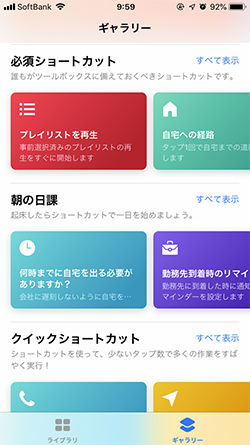
- プレイリストを再生する
- 位置の共有
- URLの短縮
- 選択部分の翻訳
…etc
ほほぉ…便利そうやないかーい。
…と思うものの、大して心惹かれない(笑)
なぜなら、iPhoneのiTunesは使わずにGoogle Play MusicでPCのiTunesと同期してるから、ショートカットに対応していない。
↑容量削減が目的
位置の共有は、約束の時間に遅れそうな時は「いまここ!」のテキストと一緒にMapのスクショ画像を送って「どこなんやーい!」のツッコミを楽しむ。
↑あえてURLを送らずに、遅れることに悪びれることなく田舎の何もないMapのスクショ画像を送りつけ、楽しむ最低な奴(いや、本当は申し訳なく思ってます。
URLの短縮や選択部分の翻訳は…スマホではやらないし。
あれ?私、ショートカットいらないかもと思い始める(笑)
でもせっかくだから何か作りたい。
私、考えました。
考えて…「あっ!今日と明日の天気を知りたい!」と思いつきました。
Siriに天気予報をしてもらう
なぜ天気を知りたいかというと、私の通勤は雨・風・雪に超左右されるんです。
そりゃもう、京葉線並み!!!(私が千葉に住んでる頃の京葉線は弱かった…
事前に天気を調べておかないと「あ!今日、出勤できない!!」ってなるんです。
ということで、起床後Siriに天気予報をしてもらうためのショートカットを作成しました。
アプリを立ち上げると、ショートカット作成というのがあるのでタップ。

検索から使用するものを選択します。

実際どんなものを作ったかというと、こんな感じ。
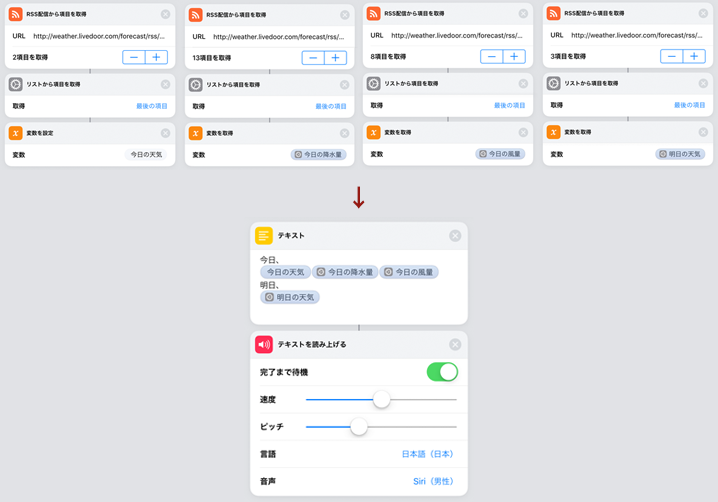
スクショのままだと長いので、流れごとに分割させてもらいました。
そして、livedoor天気情報のRSSから情報を取得させていただいてます。
流れとしては…
- RSSで茨城県のお天気情報を取得する
- 水戸の情報に絞り込む
- 変数にする
- テキストにまとめる
- おSiriに読んでもらう
となっています。
最初はYahoo!JAPAN天気・災害のRSSから情報を取得させてもらってたのですが…

最高気温が最低気温より寒いという…。
水戸やぞ、北関東といえど海が近いんやで!
と、思ってxmlデータを見たところ飾りの「-」を「マイナス」と取得していましたw
分割したりすればマイナスを外すことはできるかもですが…やめました(きっぱり
一通りできたら、完了の下のアイコンをタップして
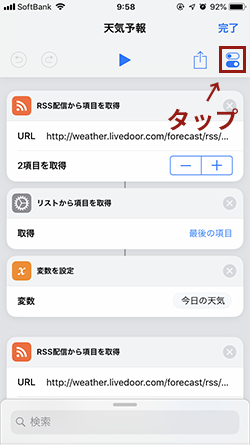
名前、アイコン、Siriのフレーズを設定します。

Siriのフレーズは「Hey ! Siri !」の後にくるフレーズです。
私の場合は「Hey ! Siri ! 天気」と言えば、天気予報をしてくれるようになっています。
それらが設定できたら、完了&完了で作成できました٩(ˊᗜˋ*)و
おSiriさんに早速、天気予報をしてもらいました。

おSiriの天気予報
おぉ!今日はちょっと風に煽られながらの出勤になりそうね…( ¯·ω·¯ )チーン
と、いうことで今回作成したショートカットを共有します。
天気予報
※ショートカットがDLされているiPhoneではないとリンクは開けません。
※今回は水戸で設定してますが、livedoor天気情報から適宜変更してください。
ちょっとふざけてみた
スマホをなくす事って、度々あると思います。
そんなとき「どこにいるのー?」と聞いて「ここにいるよ!」って返してくれたら、どんなにいいものか…。
と、いうことでちょっとふざけて作ってみました。
Where is ?
「Hey ! Siri ! どこにいるの?」と大声で叫べば「ここだよ!ここだよ!」と10回繰り返してくれるショートカットですw
Siriが反応してくれれば、声がするので…見つかるかも(笑)
音楽に変えるのもありだと思いますが…オフィスでそれを調整する勇気は無かったです(´· ·`)
そんな感じで、色々使い様はありそうな機能だということは分かりました!
ただ、私には…現状そんなに必要な機能ではないかもですw
最初は設定方法など難しく感じますが、ギャラリーなどを参考に作成してみてください。
ではっ!
↓↓↓ぜひチェックしてください
~提供中のヒューマンセンシング技術~
◆人物検出技術
歩行者・来店者数計測やロボット搭載も
https://humandetect.pas-ta.io
◆視線検出技術
アイトラッキングや次世代UIに
https://eyetrack.pas-ta.io
◆生体判定技術
eKYC・顔認証のなりすまし対策を!
https://bio-check.pas-ta.io
◆目検出技術
あらゆる目周りデータを高精度に取得
https://pupil.pas-ta.io
◆音声感情認識技術
会話から怒りや喜びの感情を判定
https://feeling.pas-ta.io
◆虹彩認証技術
目の虹彩を利用した生体認証技術
https://iris.pas-ta.io















